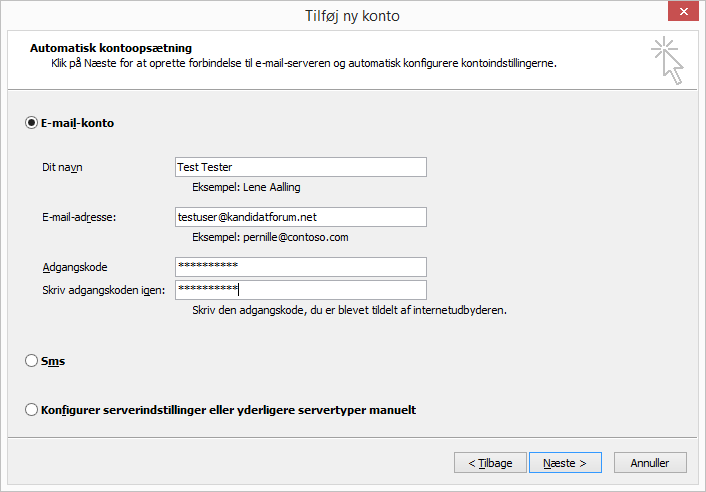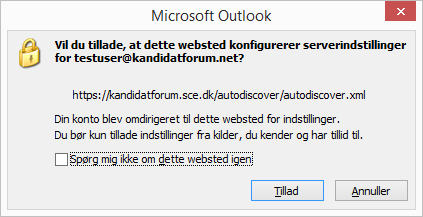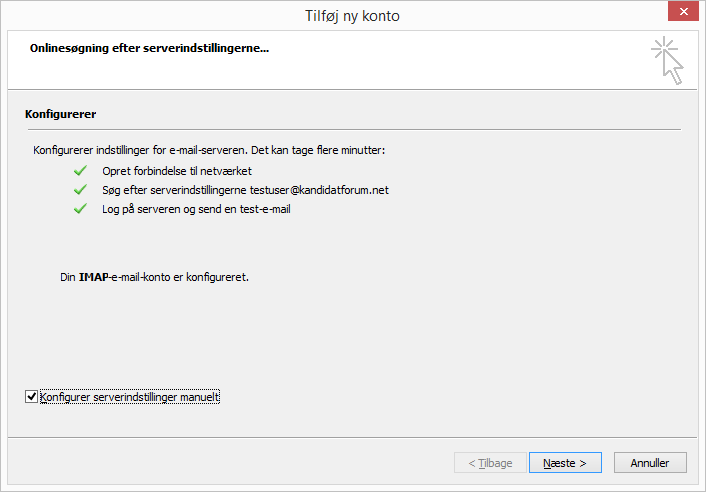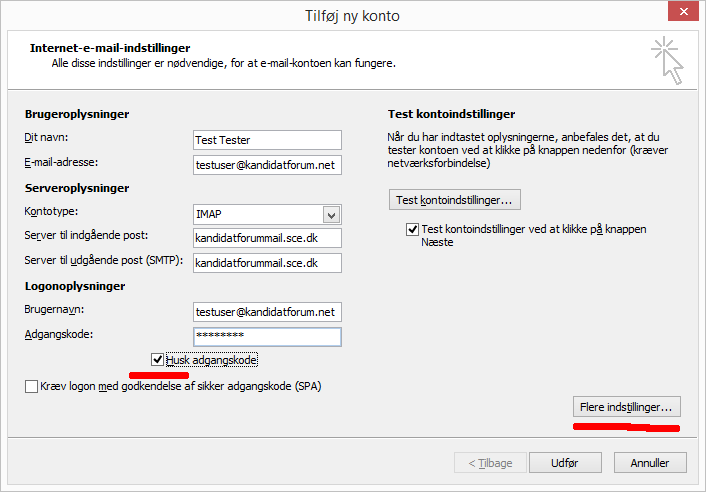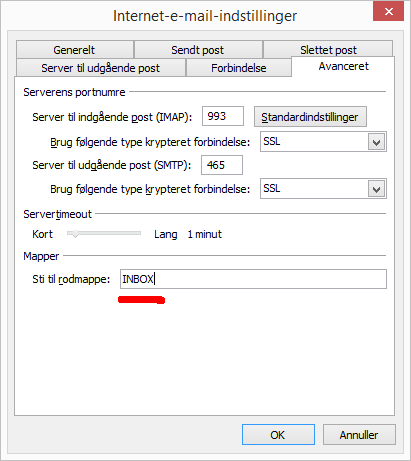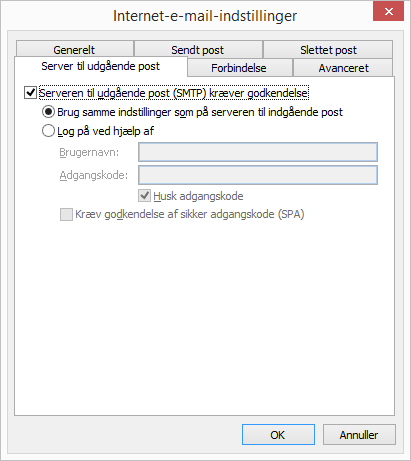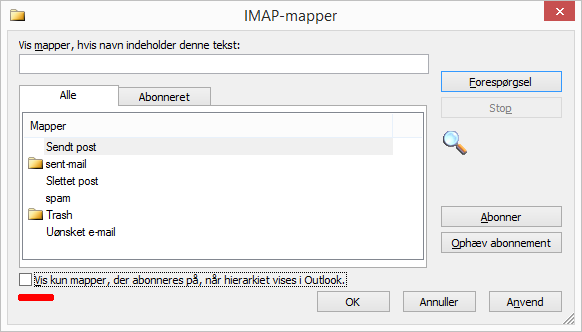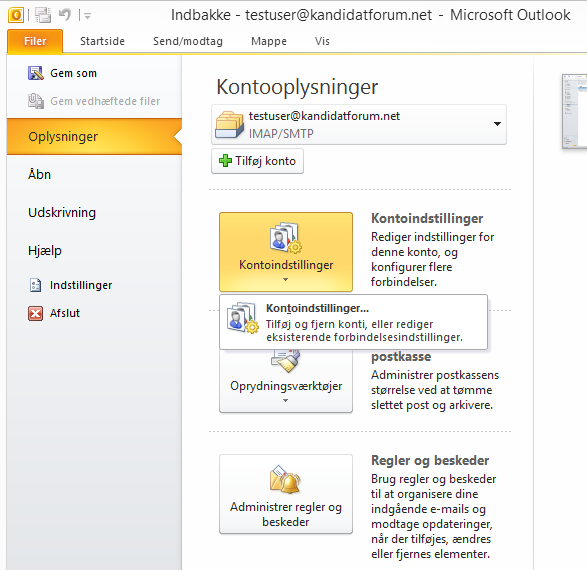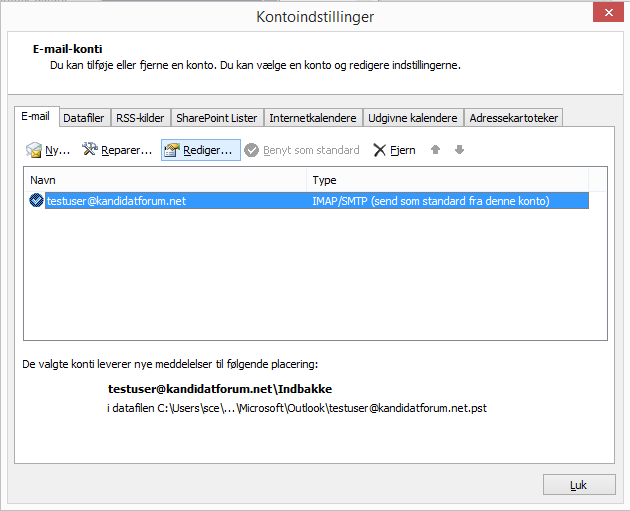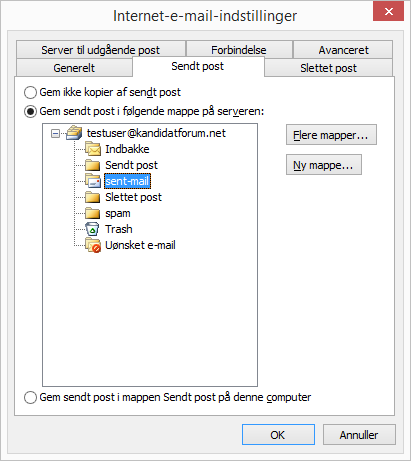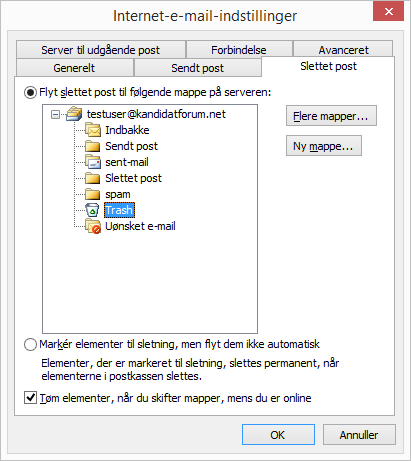Anvend det serverenavn, brugernavn og adgangskode som du har fået oplyst. I det oplysninger på siden kan variere fra kontotype og domane.
Selv om denne vejledninger lavet til Outlook 2010, kan det også bruges til andre versioner af Outlook.
Klik evt. billederne for at se dem i en større opløsning.
- Start Outlook 2010
Er det første gang du starter Outlook vil du kunne sige ja til at oprette en E-mail-konto.
Bruger du Outlook i forvejen så vælg filer og Tilføj konto.
- Angiv dit navn, mailadresse samt adgangskode og vælg næste:
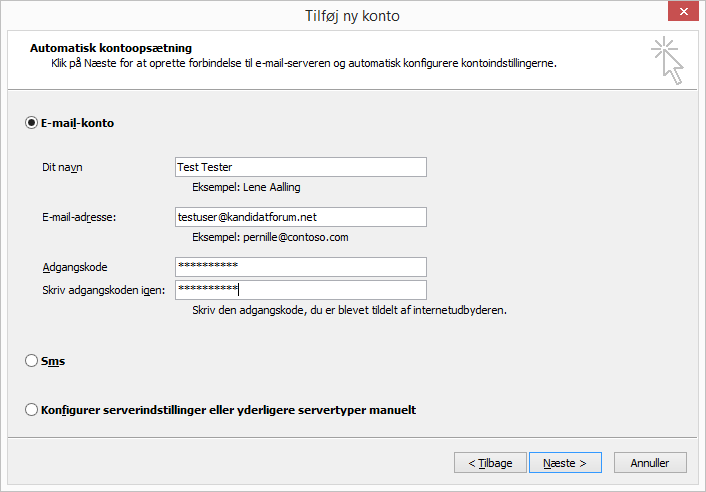
- Der vil muligvis komme en sikkerhedsadvarsel som fortæller at certificatet er udgivet til et andet servernavn. Sig Ja til at fortsætte.
- Tillad at webstedet konfigurere serverindstillinger:
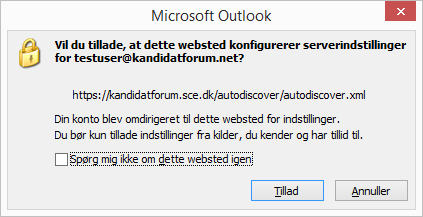
- Outlook vil nu teste server indstillinger. Nogen gange kan der ske fejl, som gør at den ikke bliver færdig. På de næste billeder vil du kunne se hvordan de enkelte ting skal sættes op.
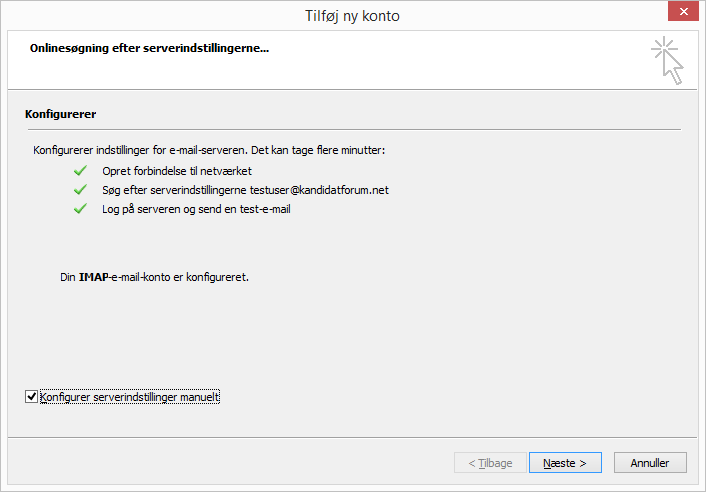
Sæt flueben i Konfigurer serverindstillinger manuelt, lige meget hvordan det går for at sætte de sidste ting op. Og vælg næste.
- Sæt flueben i Husk adgangskoden og klik på Flere indstillinger ..
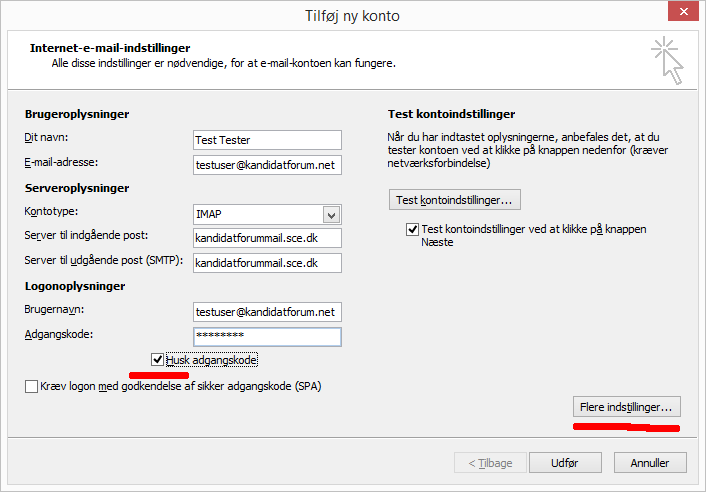
- Vælg fanen Avanceret og angiv Sti til rodmappe til INBOX
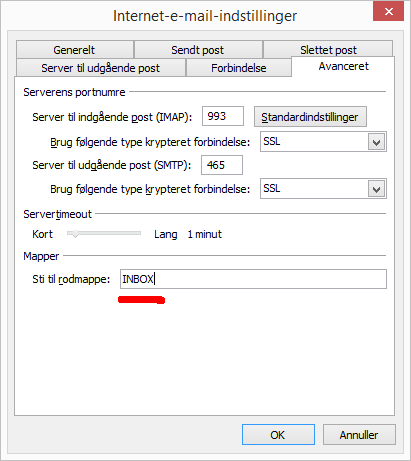
- Se om indstillingerne til Server til udgående post er rigtige.
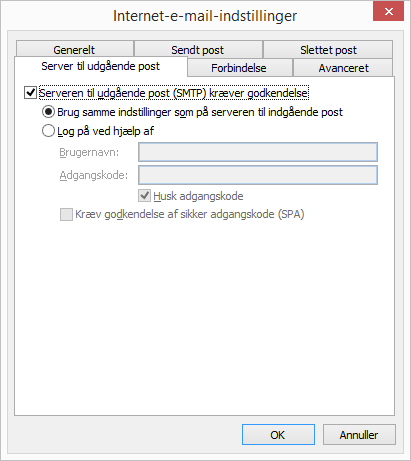
- Vælg Ok, så er du tilbage ved Internet e-mail indstillinger og vælg udfør. Fjern evt. flueben i Test kontoindstillinger. Vælg herefter Udfør.
- Luk Outlook og start det igen.
NB: nogle indstillinger virker kun efter genstart af programmet.
- Højre klik på selv kontonavnet i menuen i venstre side og vælg IMAP Mapper.
- Fjern fluebenet i vis kun mapper der abonneres på ... for at få vist alle mapper:
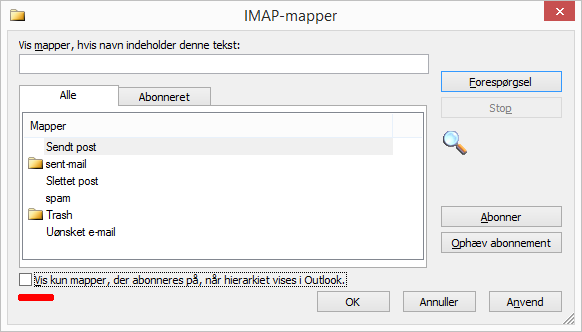
Klik på Forespørgsel for at få opdateret mappe listen og vælg Ok.
En anden mulighed er at Abonnere på de foldere man ønkser. Liste over mapper der abonneres på gemmes på serveren og er derfor ens for alle klienter. I webmailen kan man ligeledes vælge at se alle eller kun dem man abonnere på.
- De næste indstillinger er skal sikre at dine mails gemmes de de rigtige foldere mm. Klik på filer og kontoindstillinger.
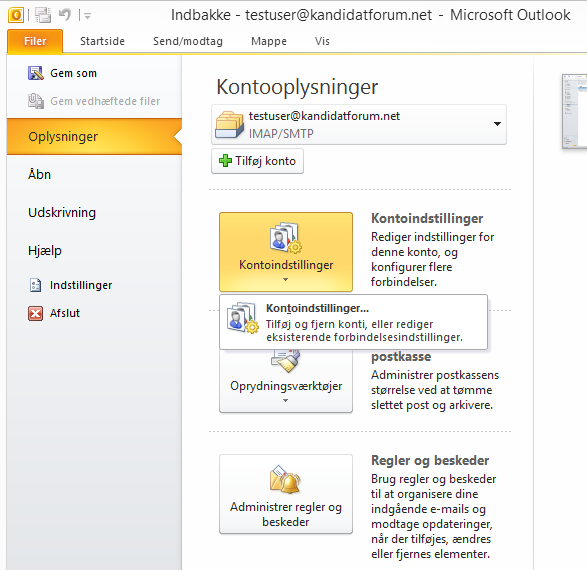
- Vælg konto og vælg Rediger
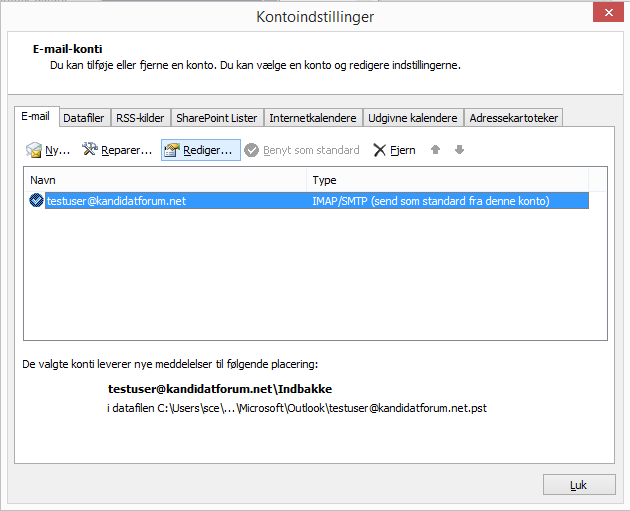
- Vælg Flere indstillinger i det vindue som åbner sig.
- Vælg fanen Sendt post og vælg sent-mail folderen:
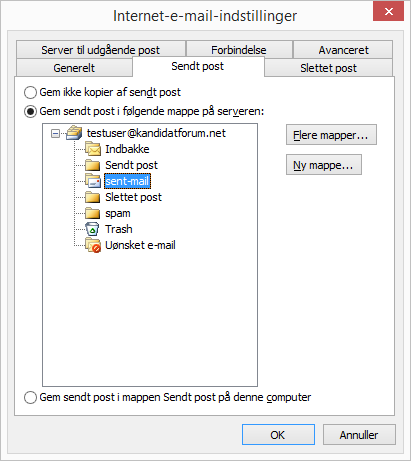
- Vælg fanen Slettet post og vælg Trash folderen:
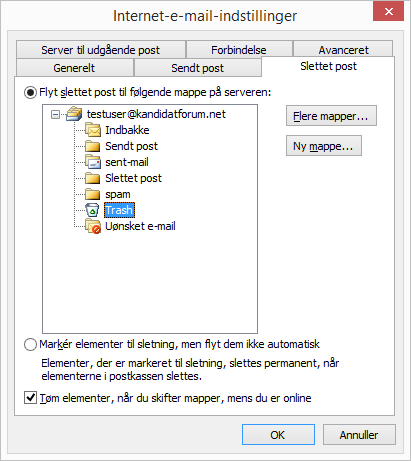
Trash og spam folderen vil automatisk blive slettet.
- Vælg Ok så du vender tilbage til E-mail-konti og klik på Næste / Udfør og Luk / Udfør
|